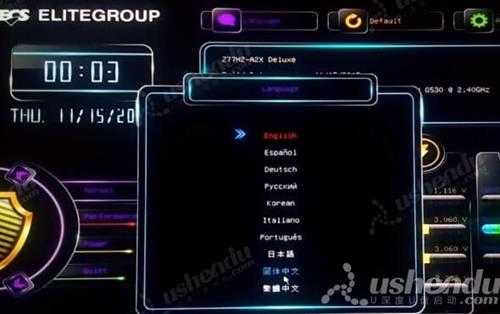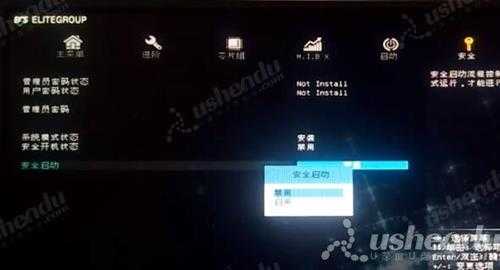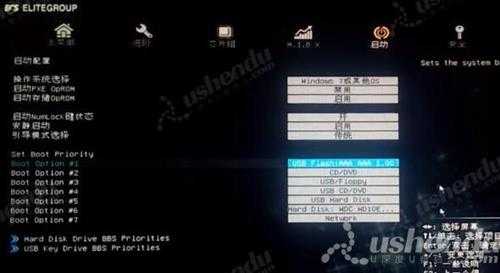DDR爱好者之家 Design By 杰米
精英Z77H2-A2X deluxe(V1.0)主板怎么通过bios设置u盘启动
精英Z77H2-A2X deluxe(V1.0)主板是一款采用了intel z77芯片组的主板产品,最近有位使用精英Z77H2-A2X deluxe(V1.0)主板的用户想要为电脑安装系统,但是不知道怎么设置u盘启动,那么精英Z77H2-A2X deluxe(V1.0)主板怎么通过bios设置u盘启动呢?今天为大家分享精英Z77H2-A2X deluxe(V1.0)主板通过bios设置u盘启动的操作教程。
精英Z77H2-A2X deluxe(V1.0)主板bios设置教程:
1.开机按DEL键,进入BIOS界面,第一项按回车选择中文,点击顶部的进阶。如图所示:
2.选择进阶,选择SATA配置,SATA模式选择AHCI模式。安装XP系统的选择IDE模式,AHCI模式适合WIN7以上的系统。如图所示:
3.选择安全,安全启动选择禁用。如图所示:
4.选择启动,操作系统选择需要选择Windows7或其他os,引导模式选择也可以自行选择。UEFI启动需要选择WINDOWS8。选择Boot Option #1选择USB Flash:U盘的名字。如图所示:
5.按F4保存,重启后就会进入PE系统。
精英Z77H2-A2X deluxe(V1.0)主板通过bios设置u盘启动的操作教程就为用户们分享到这里了,如果用户们有需要,可以参考以上方法步骤进行操作哦,希望本篇教程能够帮到大家。
DDR爱好者之家 Design By 杰米
广告合作:本站广告合作请联系QQ:858582 申请时备注:广告合作(否则不回)
免责声明:本站资源来自互联网收集,仅供用于学习和交流,请遵循相关法律法规,本站一切资源不代表本站立场,如有侵权、后门、不妥请联系本站删除!
免责声明:本站资源来自互联网收集,仅供用于学习和交流,请遵循相关法律法规,本站一切资源不代表本站立场,如有侵权、后门、不妥请联系本站删除!
DDR爱好者之家 Design By 杰米
暂无评论...
更新日志
2024年11月25日
2024年11月25日
- 凤飞飞《我们的主题曲》飞跃制作[正版原抓WAV+CUE]
- 刘嘉亮《亮情歌2》[WAV+CUE][1G]
- 红馆40·谭咏麟《歌者恋歌浓情30年演唱会》3CD[低速原抓WAV+CUE][1.8G]
- 刘纬武《睡眠宝宝竖琴童谣 吉卜力工作室 白噪音安抚》[320K/MP3][193.25MB]
- 【轻音乐】曼托凡尼乐团《精选辑》2CD.1998[FLAC+CUE整轨]
- 邝美云《心中有爱》1989年香港DMIJP版1MTO东芝首版[WAV+CUE]
- 群星《情叹-发烧女声DSD》天籁女声发烧碟[WAV+CUE]
- 刘纬武《睡眠宝宝竖琴童谣 吉卜力工作室 白噪音安抚》[FLAC/分轨][748.03MB]
- 理想混蛋《Origin Sessions》[320K/MP3][37.47MB]
- 公馆青少年《我其实一点都不酷》[320K/MP3][78.78MB]
- 群星《情叹-发烧男声DSD》最值得珍藏的完美男声[WAV+CUE]
- 群星《国韵飘香·贵妃醉酒HQCD黑胶王》2CD[WAV]
- 卫兰《DAUGHTER》【低速原抓WAV+CUE】
- 公馆青少年《我其实一点都不酷》[FLAC/分轨][398.22MB]
- ZWEI《迟暮的花 (Explicit)》[320K/MP3][57.16MB]